Tabela e përmbajtjes
Ka shumë arsye pse mund t'ju duhet të ndani audion në projektet tuaja: për të punuar në audio dhe video individualisht, për të modifikuar audion mbi videoklipe të ndryshme, për të përmirësuar zërin tuaj, për të prerë ose për të shkurtuar një pjesë të audios ose një videoklip pa ndikuar sekuenca e plotë.
Ose ndoshta sapo keni mësuar se si të hiqni zhurmën e sfondit në premierën pro dhe nuk dëshironi të rrezikoni të komprometoni të gjithë skedarin tuaj.
Mund të përdorni softuer për të ndarë audion , modifikojeni dhe më pas bashkojeni përsëri; megjithatë, kjo do të thotë që do t'ju duhet të instaloni programe të ndryshme audio, t'i njihni ato dhe ndoshta të investoni shumë kohë shtesë për përpunimin e projekteve tuaja. Pse të kalojmë telashet kur Adobe Premiere Pro na lejon të bëjmë gjithçka në një platformë të vetme?

Adobe Premiere Pro njihet më mirë si softuer për modifikimin e videove. Megjithëse nuk ka aq shumë mjete për të redaktuar audion sa një redaktues audio i dedikuar ose DAW, ai ofron mjete të mjaftueshme për të optimizuar audion për videot.
Madje na lejon të shkurtojmë, prerë, shtojmë efekte audio dhe normalizoni audion.
Në këtë artikull, do të mësoni se si të ndani audion nga një video dhe si të ndani një pjesë audio stereo për të bërë dy pjesë mono.
Është një proces i lehtë pasi të keni mësoni se si ta bëni atë, kështu që unë krijova këtë udhëzues hap pas hapi për të ndihmuar fillestarët dhe ata që njohin Adobe Premiere Pro, si dhe përdoruesit me përvojë që kanë nevojë për një udhëzues të shpejtë.
Përpara se të fillojmë, sigurohuniju keni Adobe Premiere Pro të instaluar në PC ose Mac tuaj. Mund ta shkarkoni dhe instaloni nga faqja e internetit e Adobe nëse nuk e keni bërë ende.
Le të zbulojmë Si të ndani audion në Premiere Pro
Le të fillojmë me diçka që do t'ju duhet shumë në procesin tuaj të redaktimit të videos. Mund t'ju duhet të ndani formën e valës së audios nga videoja juaj për të krijuar efekte dhe tranzicione të ndryshme.
Ndarja e audios nga video me Premiere Pro është jashtëzakonisht e lehtë.
Hapi 1. Importoni klipet tuaja
Krijoni një projekt të ri në Adobe Premiere dhe importoni skedarin që dëshironi të ndani. Ose, nëse jeni duke punuar tashmë në një projekt, tërhiqeni videoklipin tuaj në panelin tuaj të "Kronologjisë" për të filluar punën.
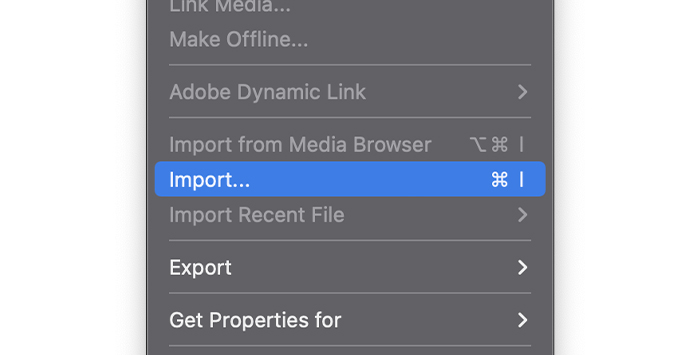
- Kalo mbi shiritin e menysë në Skedar dhe zgjidh Importoni për të hapur skedarin tuaj të videos. Ose tërhiqeni dhe lëshoni skedarin në Premiere Pro.
Hapi 2. Krijoni një sekuencë
Me videoklipin tuaj në panelin tuaj të Projektit, tani mund të krijoni një sekuencë të re ose të shtoni klip në një ekzistues.

- Klikoni me të djathtën në klip dhe zgjidhni "Sekuencë e re nga klipi" duke krijuar një sekuencë të re dhe duke shtuar videoklipin që duam të ndarje.
- Nëse tashmë po punonit në një sekuencë, thjesht mund ta tërhiqni videon në panelin e "Kronologjisë".
Hapi 3. Shkëputni audion nga videoja
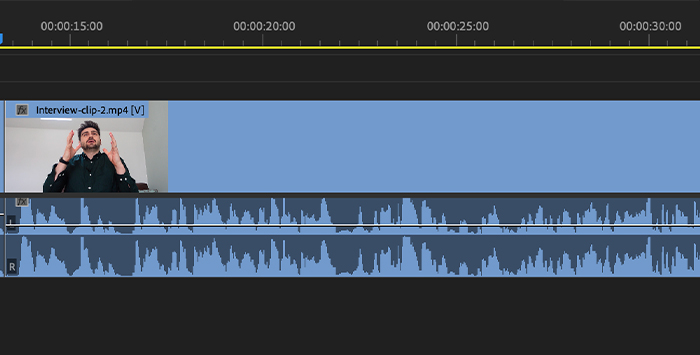
Kur importoni një videoklip në panelin tuaj Timeline në Premiere Pro, shihni se klipi audio dhe video kanë të pavarurkëngë, por ato janë të lidhura së bashku.
I gjithë redaktimi që bëni do të jetë në klipin e lidhur; nëse klikoni mbi njërën dhe tërhiqni, klipet e lidhura do të lëvizin si një.
Pra, nëse dëshironi të përdorni një seksion specifik të audios, jo regjistrimin e plotë, ose thjesht dëshironi të hiqni qafe një klip por mbani tjetrin, do t'ju duhet të krijoni një klip të lidhur duke i shkëputur ato.
Mund të keni edhe klipe të lidhura disa herë, duke dhënë edhe më shumë opsione për të modifikuar audion sipas pamjeve vizuale.
1. Zgjidhni klipin që dëshironi të ndani.

2. Klikoni me të djathtën mbi të dhe zgjidhni Shkëputje në menynë që shfaqet.
3. Skedarët audio dhe video tani janë ndarë dhe videoja mbetet e zgjedhur pas ndarjes. Nëse duam të punojmë me këtë klip, mund të ecim përpara. Por nëse doni të redaktoni audion, duhet të zgjidhni klipin audio tashmë të pavarur.
4. Pas ndarjes së audios nga video, tani mund t'i modifikoni dhe zhvendosni klipet individualisht, që do të thotë se mund të krijoni një sekuencë me audion nga videoja e parë në fund ose anasjelltas.
Çfarë duhet të bëni nëse ndani Klip i gabuar?
Nëse ndani audion dhe më pas ndryshoni mendje, mund ta lidhni atë brenda disa sekondash:
1. Zgjidhni klipet që dëshironi të lidhni. Përdorimi i shift-click do t'ju lejojë të zgjidhni klipe të shumta.

2. Klikoni me të djathtën mbi klipet që keni zgjedhur dhe zgjidhni "Lidhje" nga menyja që shfaqet.
3. Klipet tuaja do të lidhen sërish.
Nëse jurilidhni klipet, Premiere Pro do t'i sinkronizojë automatikisht klipet nëse identifikon se janë jashtë sinkronizimit.
Veçoria Link është gjithashtu e dobishme kur regjistroni audio me një mikrofon të jashtëm për të pasur cilësi më të mirë se ai nga kamera juaj .
Mund të ndani audion nga videoja dhe më pas të lidhni klipin audio të mikrofonit të jashtëm me videon dhe ta sinkronizoni atë.
Ndarja e audios stereo në mono mono
Audio mund të regjistrohen në mënyra të ndryshme, si stereo dhe mono. Do të varet nga mikrofoni që përdorni për të regjistruar. Le të shohim ndryshimin midis stereo dhe mono.
· Një mikrofon stereo përdor dy kanale për të regjistruar individualisht nga e majta dhe nga e djathta. Ndihmon në krijimin e tingujve të ambientit dhe përdoret gjithashtu për performanca akustike.
· Mikrofonët mono përdorin vetëm një kanal, kështu që gjithçka që regjistroni do të dalë në një pjesë të vetme.
Kamera ndonjëherë regjistron audio në stereo në vend të mono, dhe kur importojmë videon në Premiere Pro, marrim një videoklip me dy pjesë audio.
Zakonisht, ky nuk është problem nëse përdorni mikrofonin e integruar të kamera; ende mund ta modifikoni skedarin tuaj audio si me një pjesë audio mono.
Çështje mund të lindin nëse përdorni një mikrofon stereo dhe përdorni kanalet e tij për qëllime të ndryshme dhe nuk regjistroni një burim të vetëm audio.
Mikrofonat stereo përdoren zakonisht për të regjistruar intervista, meintervistuesi në një kanal dhe i intervistuari në tjetrin.
Do të dëshironi të ndani këtë pjesë stereo në mënyrë që të mund ta modifikoni secilën në mënyrë të pavarur dhe të ngrini ose ulni nivelin e volumit të secilit altoparlant.
Një përdorim tjetër për ndarje është podcasting. Regjistrimi i një episodi me dy persona me një mikrofon stereo për të modifikuar më vonë tingujt e sfondit që një kanal ka zgjedhur më shumë se tjetri ose për të çaktivizuar një altoparlant ndërsa tjetri po flet për të marrë cilësi më të mirë të zërit.
Nëse jeni aktiv një nga dy skenarët, ju mund të ndani audion duke ndarë një pjesë stereo në një këngë mono mono. Vetëm një gjë përpara se të filloni: duhet të bëni këto hapa përpara se të shtoni klipin që dëshironi të ndani në "Kronologjinë".
Nëse e keni tashmë atje, do t'ju duhet ta fshini ose fitoni Nuk mund ta ndajmë kanalin audio.
Hapi 1. Importoni një skedar ose hapni projektin tuaj
Së pari, duhet të marrim pjesën audio stereo që duam të ndajmë.
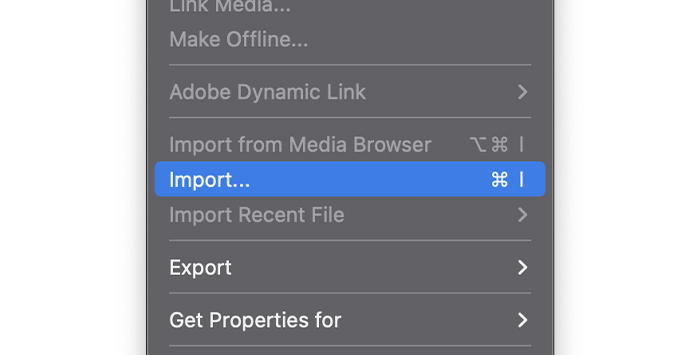
1. Shkoni te menyja File dhe kërkoni për Import në menunë rënëse.
2. Zgjidhni skedarin dhe lëreni në panelin e Projektit.
Hapi 2. Modifikoni kanalet audio dhe ndani audion
Këtu do të ndërlikohen gjërat, kështu që ndiqni çdo hap me kujdes.
1. Në panelin e Projektit, kliko me të djathtën mbi skedarin audio që dëshiron të ndash. Mund të zgjidhni disa klipe njëkohësisht nëse keni disa klipe për të ndarë.
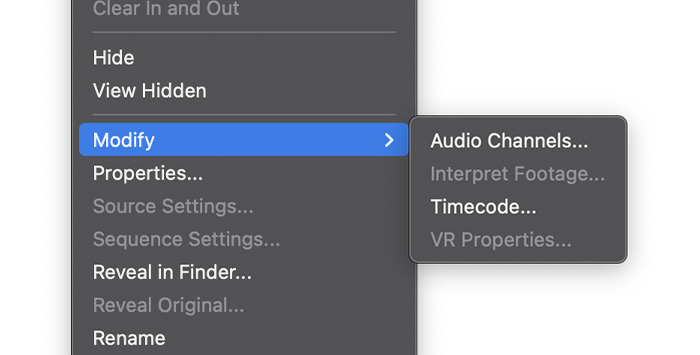
2. Në meny, kërkoni Modify dhe zgjidhni AudioKanalet.
3. Dritarja Modify Clip do të shfaqet.
Hapi 3. Punimi i dritares Modify Clip
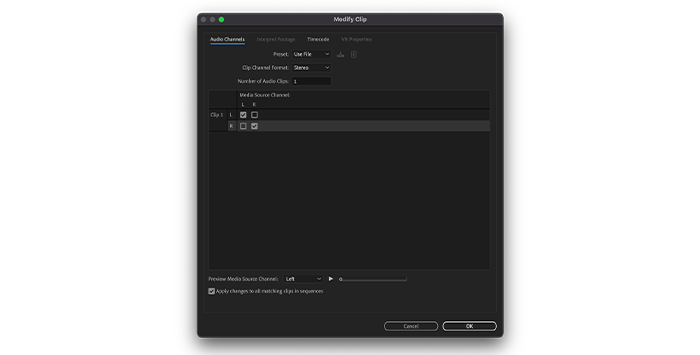
Mos kini frikë nga të gjitha opsionet e disponueshme këtu. Gjithçka që ju nevojitet është në skedën "Kanale audio".
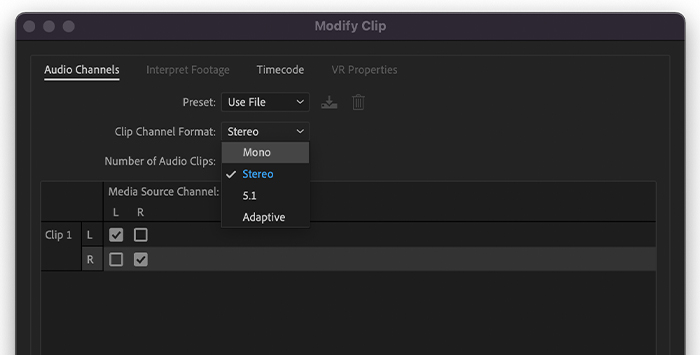
1. Në formatin e kanalit të klipit, zgjidhni mono nga menyja rënëse.
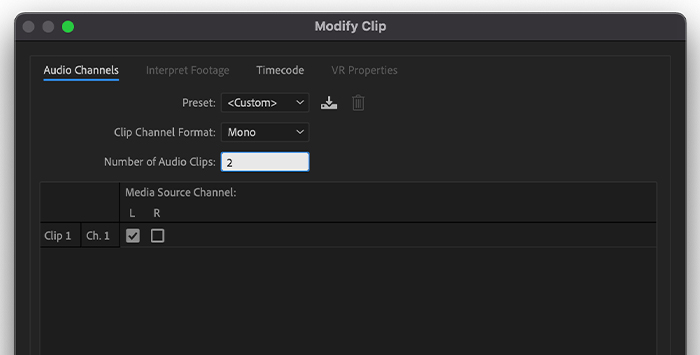
2. Zhvendosni poshtë te Numri i Klipeve Audio dhe ndryshojeni në 2.
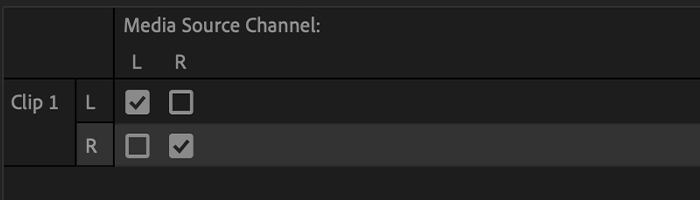
3. Poshtë në Kanalin e Burimit të Medias, duhet të shihni dy kanale audio që tregojnë se njëri është djathtas dhe tjetri është majtas. Lërini gjithçka ashtu siç është.
4. Kliko "Në rregull".
5. Tani mund ta tërhiqni klipin tuaj audio te "Kronologjia".
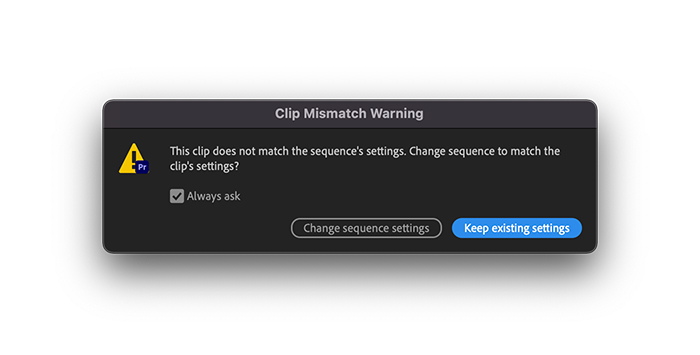
6. Mund të marrim një mesazh paralajmërues duke thënë se klipi nuk përputhet me cilësimet e sekuencës. Kjo për shkak të ndryshimeve që sapo bëmë. Klikoni "Mbani cilësimet ekzistuese".
7. Klipi do të shfaqet në vijën kohore në dy pjesë të veçanta audio.
Hapi 4. Pandarizimi i ndarjes së klipeve
Pasi të marrim pjesët tona të veçanta, ne mund t'i modifikojmë sipas dëshirës. Por ka diçka thelbësore për të bërë. Për momentin, ne i kemi klipet tona audio ashtu siç ishin në klipin stereo.
Nëse i dëgjojmë individualisht, do të dëgjojmë vetëm audion nga njëra anë. Ne duhet t'i transmetojmë këto klipe audio për t'i dëgjuar ato nga ana e djathtë dhe e majtë.

1. Shkoni te Audio Clip Mixer në panelin Audio Effects. Nëse nuk mund ta shihni, shkoni te Dritarja në shiritin e menusë dhe shënoni Audio ClipMikser.
2. Klikoni në skedën pranë "Efektet audio", e cila do të hapë mikserin.
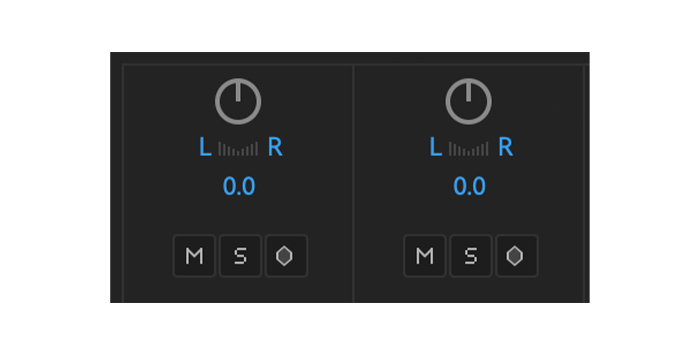
3. Zgjidhni çdo videoklip dhe lëvizni çelësin virtual në krye. Do të shihni L dhe R që tregojnë majtas dhe djathtas. Thjesht përqendroni atë ku mund të dëgjoni audion nga e majta dhe nga djathtas.
4. Tani mund të vazhdoni të redaktoni pjesën tjetër të klipit.
Si të paracaktoni këngët stereo në cilësimet e dyfishta mono
Nëse ndarja e pjesëve stereo është diçka që bëni vazhdimisht, ka një mënyrë për ta bërë këtë me një cilësim i paracaktuar:
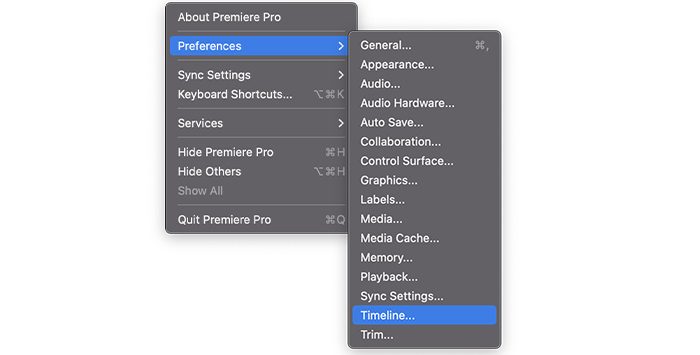
1. Shkoni te Preferencat tuaja dhe zgjidhni Timeline nga menyja e majtë.

2. Në zonën e parazgjedhur të këngëve audio, ndryshoni median Stereo në Mono nga menyja.
3. Klikoni OK.
Me këto ndryshime, sa herë që importoni një klip stereo, ai do të "përkthehet" në një kanal të dyfishtë mono. Nuk do të keni nevojë t'i përsërisni këto hapa me secilin projekt.
Fjalët e fundit
Adobe Premiere Pro është fantastike për modifikim dhe pasi të mësoheni me të, jam i sigurt që ndarja e audios do të jetë një copë tortë për ju. Nëse jo, sigurohuni që ta mbani gjithmonë pranë këtë udhëzues!
Pyetjet e shpeshta
Si ndryshon ndarja nga shkurtimi?
Ndarja do të thotë që po ndani një pjesë të një klipi për ta modifikuar ose lëvizin atë në mënyrë të pavarur. Mund ta ndash videon disa herë duke përdorur veglën e rrojës, por kohëzgjatja totale e videos mbetet e njëjtë.
Kur shkurton një klip, po pret një pjesë të tij: ështënjë mënyrë për të shkurtuar klipin duke fshirë një pjesë të videos. Të dish se si të shkurtosh audion është e dobishme kur dëshiron ta bësh videon tënde më të lëngshme ose të duket më profesionale.
Si ndryshon ndarja nga prerja?
Portimi nënkupton heqjen e zonave nga imazhi i videos pa u shtrirë atë. Zakonisht përdoret për të ndryshuar raportin e pamjes ose për të përqendruar imazhin në diçka specifike në video.
Ndarja, nga ana tjetër, është procesi i ndarjes së një klipi në klipe të shumta.

